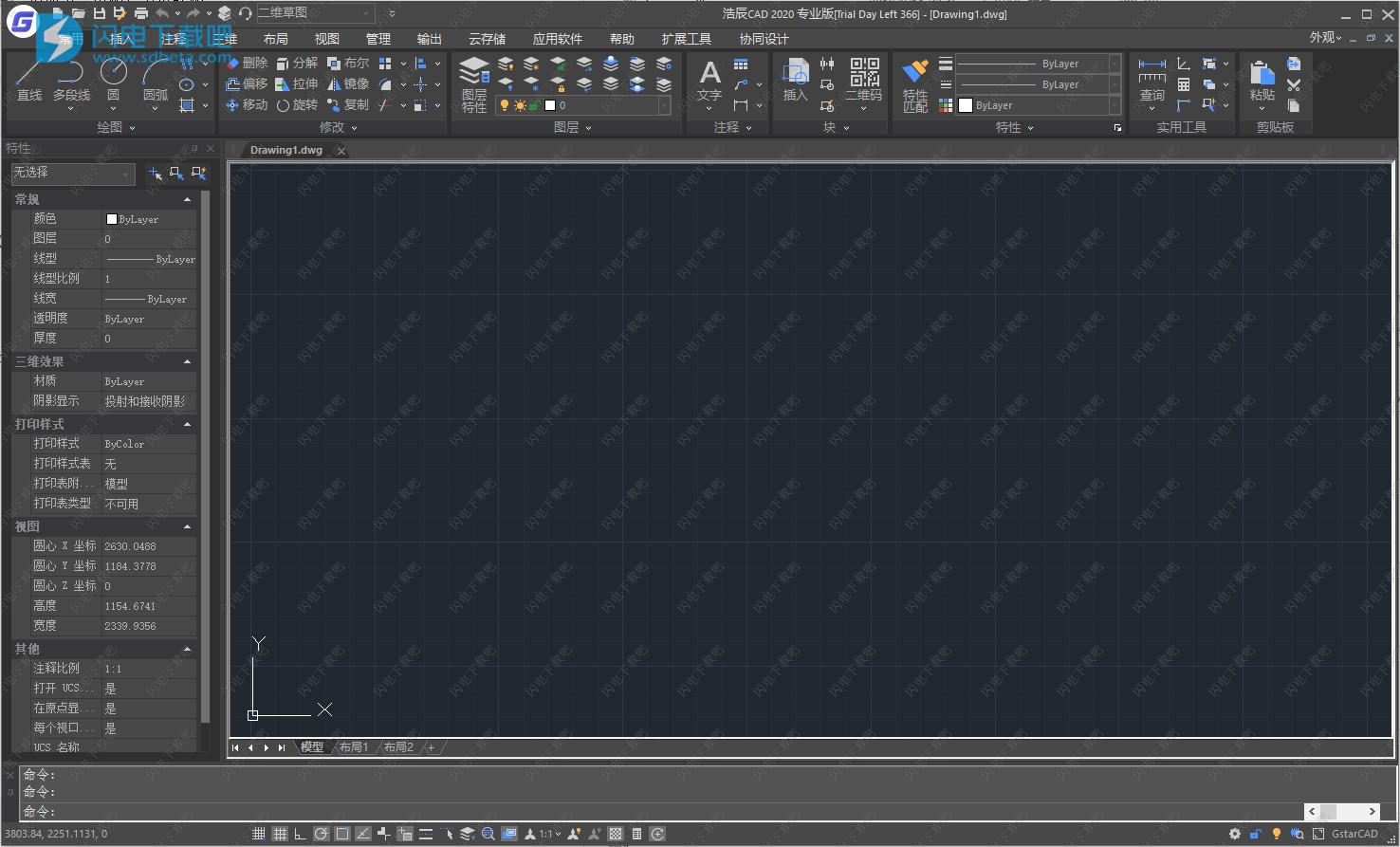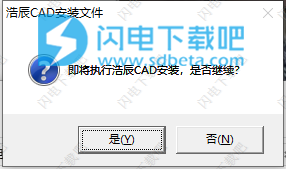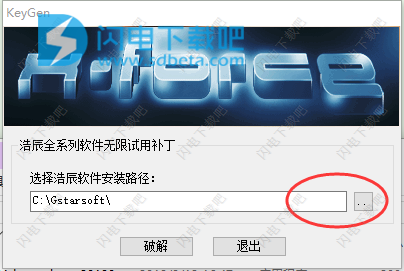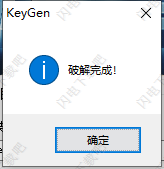浩辰CAD2020中文破解版是完善的一体化CAD解决方案,具有超强的性能和创新的功能,让您能够快速且轻松的完成CAD设计,并且支持团队协作设计,让您摆脱高强度的设计绘图任务,让您的团队合作更加顺利和谐,沟通更顺畅、协作更紧密、设计更高效软件。并且接口全面、高效对接,成功移植数百个专业软件,在兼容性方面,文件格式和操作习惯都与主流CAD高度兼容。现在新的浩辰CAD2020版本的功能自然是更加的给力,新版本重点对三位进行了系统的清理和优化,所以不管是三位性能、功能还是显示效果方面,您都会发现有显著的提升,在协同设计系统功能方面来说,现在已经根据用户的需求也进行了改进和完善,操作起来会更加的便捷,另外,还增加改进了很多用户关注的功能,如PDF输入输出、快捷特性、JOIN命令等,软件的容错性和二次开发接口兼容性也有明显提升。最后来说说软件界面,现在您可以自由选择深色界面或者浅色界面,并对图标全部进行了重绘,绝对会为您带来全新的感受,浩辰CAD 2020全面升级。如果你想体验新版本的话,欢迎到本站下载体验,安装包中含无线使用补丁,366天,有需要的朋友不要 错过了!
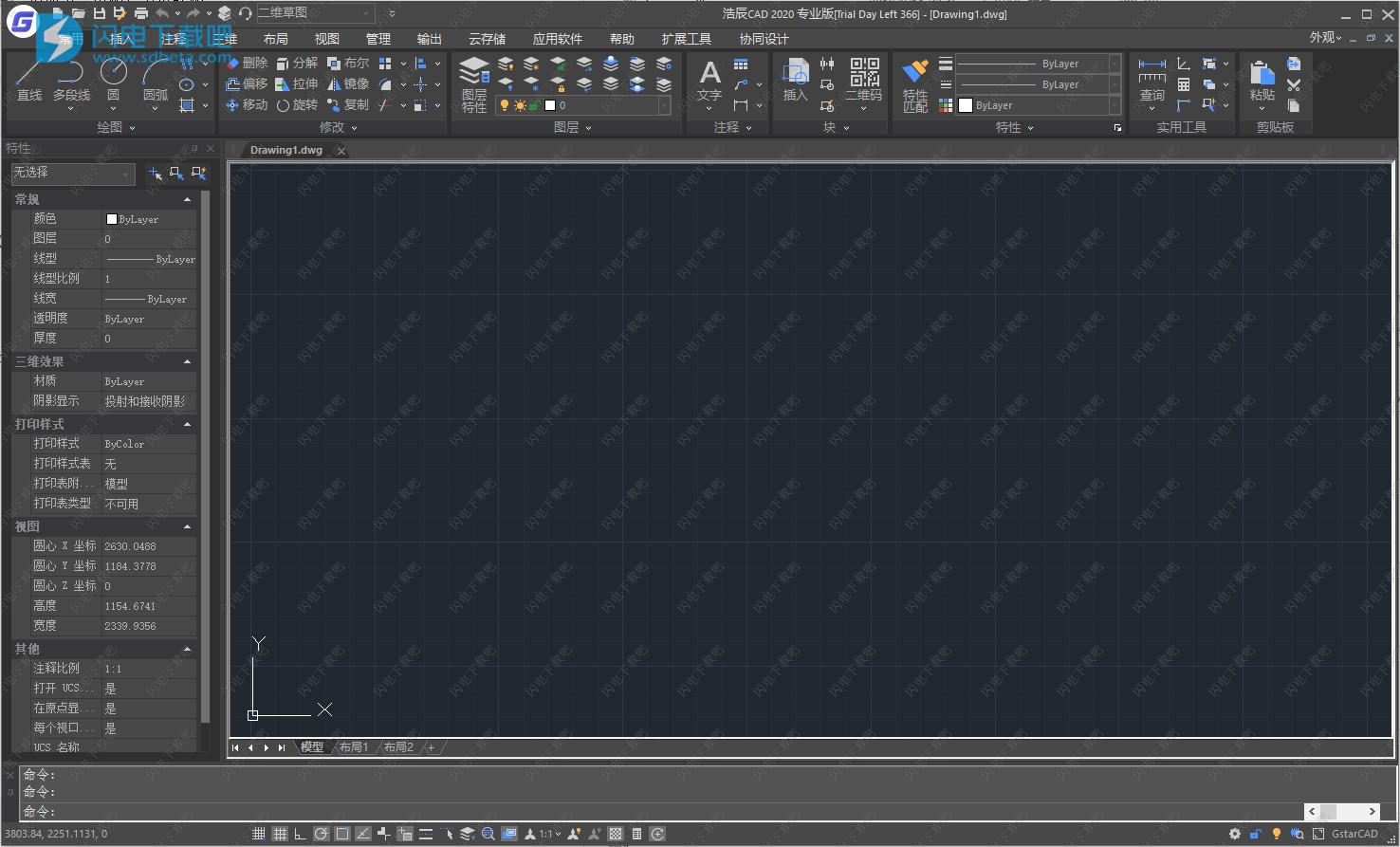
安装破解教程
1、在本站下载并解压,得到GstarCAD2020_x64_beta_zh-cn_20190911 (1).exe安装程序和keygen注册机

2、双击GstarCAD2020_x64_beta_zh-cn_20190911 (1).exe运行,点击是
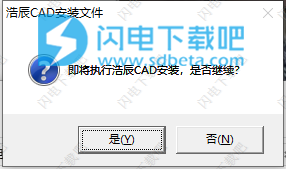
3、勾选同意许可协议的选项,选择软件安装路径,点击安装

4、安装完成,退出向导,运行keygen无限试用补丁,选择软件安装路径,点击破解即可
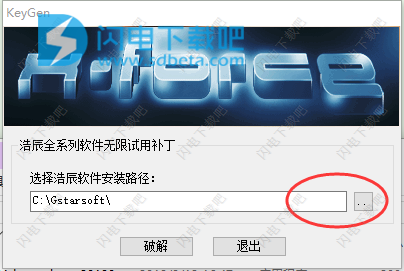
5、破解完成,运行享用即可
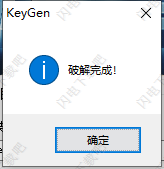 关于最新完美破解版
关于最新完美破解版
1) 完成安装GstarCAD2020_x64
2) 安装完成运行软件并选择使用Trial
3) 关闭窗口
4复制补丁文件到安装目录
5) 完成机会
浩辰CAD2020新版特色
1、三维设计新突破,绘图操作更流畅
“高内存、操作卡顿、容易崩溃!”这是国内三维软件普遍存在的应用问题,然而国外软件的“高配置需求、高昂的升级维护费用、潜在的安全风险”却又让国内用户望而却步。
而浩辰CAD2020对三维功能进行了重构,使得运行性能、绘图操作、视觉交互等都得到了全面升级!三维模型的内存占用率降低30%,操作速度提升3倍以上!
2、PDF导入直接编辑、绘图,图纸高效利用
对于涉及到上下游行业合作业务的企业而言,最头疼的莫过于收到PDF格式的图纸!由于一些CAD软件无法直接编辑PDF文件,导致设计师不得不重新绘制图纸,费时费力且容易出错。
而浩辰CAD2020的PDF新模式,能高效利用图纸资源,减少你加班的频率!而且软件采用全新接口,实现更高品质的PDF文件输出,让打印、晒图更清晰。
3、协同设计深层次优化,团队协作更轻松
跨专业的设计任务,为什么总是那么令人苦恼,且周期较长?因为30%时间用于绘图,但是70%时间却用于团队沟通和设计修改!
而浩辰创造性研发的协同设计功能,能突破单一设计软件的局限性,集设计和管理于一体。
在统一的平台上,整个项目的图纸文档信息被细致分类,能满足多专业的设计师们“随时查看,快速调用”的需求,这使得“设计沟通无障碍,协作绘图更轻松”!
4、全新界面配色,舒缓视觉疲劳
“眼界决定境界,格局决定结局”,浩辰CAD2020竭诚打造“新视野”,助力用户探寻更为广阔的世界!
凭借大量的数据对比和分析,浩辰CAD研发团队最终采用国际主流的美学色彩和设计理论来调配护眼配色方案,搭配4K屏幕,让视野更清晰,操作更准确!
同时,软件还保留了原有的经典配色方案,用户们也依照习惯,继续使用熟悉的浅色界面。
5、其他功能的新增和改进
除了夺目的四大“新”亮点外,浩辰CAD2020还根据国内用户的操作习惯和应用特点,对部分软件功能做了新增和改进,如快捷特性的定制化显示、JOIN功能的多样化应用、4K屏的超强支持、GRX接口兼容性的进一步提升等。
浩辰CAD2020,从内核优化直至界面完美呈现,用细致的软件服务和非凡的应用体验,来响应每一个用户的心声!目前,浩辰CAD2020beta版软件已在浩辰官网上线,欢迎大家下载试用!
浩辰CAD202新功能和改进
一、界面改进
浩辰CAD2020默认主题采用目前流行的深色界面,采用低对比度的配色方案,可以减轻对眼睛的刺激,可以有效降低设计人员长时间绘图时眼睛的疲劳感。
同时保留了原有的浅色配色方案,习惯浅色见面的设计人员认可继续使用自己习惯的界面。
二、三维功能改进
浩辰CAD2020版对三维功能进行了系统重构,从性能、功能、显示效果、正确性上都有大幅提升,浏览和编辑三维模型更加准确、流畅。
1、性能提升
三维图纸在着色消隐状态下内存占用减少30%以上,图纸缩放、平移速度提升3倍以上,复杂图纸的速度提升更明显。三维模型缩放、平移、环绕非常轻松流畅、彻底告别卡顿。
2、视觉效果改进
改进边界显示模式,去除多余的边界显示,消隐着色效果更简洁清爽。
完善了三维实体的半透明效果,以及材质显示效果,如下图所示。
新增带边界着色和灰度视觉样式,可以用更多方式查看三位模型。
支持渲染全局亮度控制(曝光度EXPVALUE),如下图所示。
3、功能改进
三维基础图元实现参数化,可以通过修改参数或拖动夹点改变尺寸。
在旧版中,选中三维图元创建后只能移动或实体编辑功能进行编辑,无法进行参数化调整,2020版在创建三维图元后可以调整尺寸。
三、浩辰CAD协同设计系统
浩辰协同推出后收集了大量用户需求,针对用户需求对协同进行了改进,软件从功能和易用性上有大幅提升。
项目的里程碑(标签)和方案(分支)
可以给项目的某个时间点设置成历程碑版本(比如扩初设计、草图设计、施工图等),以后可以根据里程碑整体提取项目所有文件的指定版本。可以建立分支,一个项目可以进行多套方案设计。
日志导出:可以将文件提交的日志导出EXCEL文档,可以了解图纸设计进度和修改的状况。
查看本图变化:可以查看自己绘制图纸最近或两个指定版本之间的变化。查看变化增加了三种方式,一是本地和服务器,选定版本和最新版本,两个选定版本间的对比。不仅可以查看引用图的变化,还可以查看本图修改变化。
引用文件重定位:引用图纸被移动或修改后,可以重新定位引用图的位置
引用图图层设置:可以单独设置每个引用文件图层的开关、颜色、线宽、线型、是否打印的状态。
引用图编辑方式调整:现在不仅可以在项目管理器中对引用图进行编辑,而且可以通过命令、命令面板和右键菜单对引用图进行编辑。
引用图裁剪:可以在图面上直接选择引用图进行裁剪。
复制到本图:可以选择引用图中的部分图形复制到当前图纸
导出文件改进:导出文件时和文件夹可以设置引用图的图层及相关数据的合并方式。
人员和部门数据输入输出:可以从EXCEL表格里导入人员和部门数据,有可以将设置好的人员和部门数据导出成EXCEL表格,这样可以简化人员和部门的设置和编辑。
服务器数据的备份和恢复:可以设定周期、时点备份服务器数据,如果服务器出现异常或协同数据被意外删除,可以恢复相关数据,将损失减到最小。
四、其他新增和改进功能
1、PDF输入
越来越多的用户需要PDF输入CAD后直接编辑的功能,针对这种需求,浩辰CAD2020采用了新的接口,提升了PDF输出的品质,同时增加了PDF输入的功能,可以将矢量的PDF图纸输入后进行编辑。
2、快捷特性
可以有选择性地显示图形的部分特性,节省屏幕空间,还可以在自定义用户界面CUI对话框定制不同对象的快捷特性选项。
AB
3、JOIN改进
浩辰CAD旧版的JOIN只能链接连续的直线和多段线,浩辰CAD2020版JOIN支持直线、圆弧、多段线和样条曲线,只要他们首尾相连,就可以正常连接整体。
4、GRX接口改进
通过与国内外多家知名二次开发商合作,改进GRX和.NET兼容性,让多款流行的专业软件成功移植到了浩辰CAD上,更多行业的用户可以选择浩辰CAD+自己习惯的专业软件。
功能特色
一、基础绘图功能改进
圆角(FILLET)
圆角增加了方向的设置,可以创建反向圆角。
直线(LINE)
直线新增角度(A)选项,不仅可以输入与X轴正向的夹角,而且还可以参照其他直线或上一条直线的角度,可以快速绘制各种给出角度条件的直线。
矩形(RECTANGLE)
增加倾斜选项,可以通过定义底边两点坐标和高度来绘制倾斜的矩形。
圆(CIRCLE)
增加同心圆(C)参数,可以通过连续输入半径一次性绘制多个同心的圆。
复制(COPY)
复制新增了等距、等分、沿线等多个选项,利用一个复制功能就可以完成需阵列、定数等分、定距等分多个功能完成的一些操作。
旋转(ROTATE)
旋转新增了多重复制选项,可以一次性完成多角度复制,并可以轻松完成环形阵列的操作。
镜像(MIRROR)
增加了可直接选择镜像轴的选项。
区域覆盖(WIPEOUT)
新版区域覆盖可创建圆形和带圆弧段边界的区域覆盖。
增强查询(MEASUREGEOM)
在原有的长度、面积基础上,增加了半径、角度、体积、总面积、总长度的查询。
二、特色功能
等分点捕捉
用户可以直接捕捉各类线的等分点,支持直线、圆、圆弧、椭圆、椭圆弧、多线、样条曲线、多段线。
距端点捕捉
可以捕捉距离端点一定距离的点,距离可以进行设置,支持直线、圆弧、多段线的线段、样条曲线、椭圆弧、多线等各类线。
对称画线
启动对称画线模式后,只需绘制一侧图形,对称轴的另一侧图形自动生成。
轮廓线(OUTLINE)
搜索选择多个图形封闭的外边界,例如建筑外墙轮廓或图块的外轮廓。
二维布尔运算(GC_BOOLOP)
直接对二维封闭多段线进行布尔运算,省略大量修剪和合并操作。
对齐(ALIGNTOOL)
可以快速对齐CAD中的各种实体,操作简单、功能实用。
均布(ARRANGETOOL)
可按指定的行距、列距排布多个对像,均布时,可以自由选择多种均布基准,还可以方便地指定均布范围。
自由缩放(FREESCALE)
可对图形进行不等比或变形缩放,有三种方式:不等比缩放、矩形缩放和自由缩放。
模型定义布局视口(M2LVPORT)
从模型空间来确定视口显示的图形范围,然后根据设置的比例来计算视口大小并在布局空间定位视口。
自动图层(AUTOLAYER)
可以设置绘图命令所对应的图层,在执行绘图命令时自动切换当前层,将不同图形自动分类放到不同图层上。
面积表格(AREATABLE)
可以对封闭的区域和对象编号或面积,可同时生成面积表格并可以将面积数据输出成文本或表格文件。
属性递增(ATTINC)
根据用户设定的方式对同同名属性块的属性值进行排序和递增处理。
图块断线(BLOCKBREAK)
当图块与其他图形重叠时,可断开或遮挡后面的图形。
对象断线(BREAKOBJECT)
线性图形在相交处打断,并可以设置间隙。
图形比较(OCMP)
对比两组图形或两个文件中图形的变化。
增强表格(AUTOXLSTABLE)
可充分利用EXCEL创建、编辑CAD表格,并可以在表格中进行图块数量、面积和长度的统计,统计数据会根据图形变化自动更新。
CAD表格转EXCEL(GC_CTE)
可以将CAD中用线和文字绘制的表格转换为EXCEL表格。
二维码(QRCODE)
拾取图中文字、图块属性或手动输入图纸或公司相关信息生成二维码,可直接插入到图纸或生成为图片,通过移动设备或二维码读取器可快速获取图纸相关信息。
条形码(BARCODE)
输入数据或利用时间随机生成条形码,可插入图中作为图纸识别的标记。
放大镜(MAGNIFIER)
当局部图形密集时,可利用放大镜对图形临时进行区域或窗口放大,查看或操作结束后可直接返回原始视图。
文字递增(GC_DZTEXT)
在复制文字时,可以选择数字或字母按照一定的规律进行复制,创建递增的编号或序号非常方便。
统计求和(KLL01)
不仅可以统计图中纯数字的和,还可以统计带前缀的数字之和,并可将统计接口写到图片上。
线上写字(TEXTONLINE)
可以用于书写线的标高或者用文字表示线的类型,文字会自动遮挡底部的线条,提供多种布置方式。
浩辰工具箱
集合了多种实用工具,适合于绘制暖通、给排水管线或系统图。
图形比较(OCMP)
图形比较功能对图形特征进行比较,可以在同一张图通过选择图形和基点进行对比,也可以选择两张图纸进行对比。
图纸比较(CMP)
可以用颜色标记两张图纸中新增、修改和删除的对象,对新旧两个版本图纸的差异一目了然。
图纸防修改(LOCKUP)
可以将图纸锁定,无法分解和编辑,但可以查看和打印。
批量文件清理(BATPURGE)
可以一次性清理多个文件或文件夹下的DWG文件中的冗余数据,当项目结束归档前可以进行批量处理。
使用帮助
一、创建新图形
从头开始创建图形,使用向导创建图形,使用样板文件开始创建图形都可以创建新图形。无论采取哪种方法,都可以选择测量单位和其他单位格式惯例。
1、从头开始创建图形
快速创建新图形的方法是使用默认图形样板文件中的设置从头开始。
使用“创建新图形”对话框
在以下情况下才显示“创建新图形”对话框:
将FILEDIA系统变量设置为1(开)。
将STARTUP系统变量设置为1(开)。
如果没有在“选项”对话框中指定图形样板文件,则可以单击“文件”菜单中的“新建”或“标准”工具栏上的“新建”。
“创建新图形”对话框为创建新图形提供了多种方法。
如果使用“从头开始创建图形”,选定的设置决定系统变量要使用的默认值,这些系统变量可控制文字、标注、栅格、捕捉以及默认的线型和填充图案文件。
使用“选择样板”对话框
“选择样板”对话框在以下情况下显示:
将FILEDIA系统变量设置为1(开)。
将STARTUP系统变量设置为0(关)。
单击“文件”菜单上的“新建”,或在默认情况下,单击标准工具栏上的“新建”。
2、使用向导创建图形
设置向导逐步地建立基本图形设置。在浩辰CAD中可以输入newwiz命令来调用向导。
通过向导可以设置长度单位、角度单位、对象颜色和线型以及栅格和捕捉的开关。
3、使用样本文件创建图形
从提供的样板文件中的选择一个,或者创建自定义样板文件。图形样板文件包含标准设置。
图形样板文件的扩展名为.dwt。
根据已有的样板文件创建的新图形,在新图形中所做的修改不会影响样板文件。
创建图形样板文件
默认情况下,图形样板文件存储在template文件夹中,以便访问。
需要创建使用相同惯例和默认设置的多个图形时,通过创建或自定义样板文件而不是每次启动时都指定惯例和默认设置可以节省很多时间。通常存储在样板文件中的惯例和设置包括:
单位类型和精度
标题栏、边框和徽标
图层名
捕捉、栅格和正交设置
栅格界限
标注样式
文字样式
线型
恢复默认图形样板文件
如果图形样板文件gcad.dwt或gcadiso.dwt中的原始默认设置已经更改,则可以通过不使用样板而创建一个新的图形然后将其另存为图形样板文件,替换gcad.dwt或gcadiso.dwt,从而重置这些设置。
二、打开和保存图形
可以打开已经存在的图形,甚至是损坏的图形。可以自动保存和备份图形。
1、打开图形
可以打开用浩辰CAD或其他CAD创建的dwg图纸或打开浩辰CAD定义的样本图形.
打开图形
运用以下任一方法:
选择"文件">"打开"
从"标准"工具条中,点选"打开"工具按钮
键入open并按Enter
选择图形文件的目录
选择要打开的图形文件
点选"打开"按钮
2、使用多个打开的图形
切换图形的方式有如下几种:
在打开了多个图形后,只要在该图形的任意位置单击便可激活它
“窗口”菜单控制在多个图形的显示方式。包括:图形层叠显示、垂直平铺和水平平铺。如果有多个最小化图形,可以使用“排列图标”选项使各个窗口中最小化图形的图标整齐排列。也可以从打开的图形列表(位于该菜单的底部)中选择图形
使用CTRL+F6键或CTRL+TAB键可以在打开的图形之间来回切换。但要注意的是,在执行如重生成图形等时间较长的操作期间,图形不能切换
在打开多个图形后,可快速参照其他图形,在图形之间复制和粘贴,使用MATCHPROP命令(特性匹配)将一个图形中某些对象的特性复制到另一个图形的对象中。或者使用鼠标或其他定点设备右键将所选对象从一个图形拖动到另一个图形中。还可使用对象捕捉、“带基点复制”(COPYBASE)命令和“粘贴到原坐标”(PASTEORIG)命令,确保对象位置的精确放置,特别是在将对象从一个图形复制到另一个图形中时。
三、修复或恢复图形
由于某中原因导致图形文件损坏后,可通过恢复到备份文件来恢复一些或全部数据,或者使用命令进行查找并更正错误。
1、修复损坏的图形
可以通过使用命令查找并更正错误来修复已经损坏的文件的部分或全部数据。
修复和恢复
出现错误时,诊断信息将记录在当前用户的临时文件夹(%temp%)下,扩展名为*.dmp,如果遇到异常退出可以使用该文件报告出现的问题。
若图形文件只是轻微损坏,有时打开图形时便可以修复它。
在发现有图形损坏的情况下,可以先使用RECOVER命令核查并尝试打开任何选定文件。使用AUDIT命令查找和更正打开文件中的错误。
核查文件
如果将AUDITCTL系统变量设置为 1(开),则恢复核查结果将写入核查日志 (ADT) 文件。
恢复不一定与原图形文件完全一致。 该程序将从损坏的文件中提取尽可能多的数据。
核查文件将生成该图形文件的问题说明及更正建议。 开始核查时,应指定该程序遇到问题时是否修复。 报告与下例相似:
核查标题
DXF 名称 当前值 验证 默认值
PDMODE 990 - 2040
UCSFOLLOW 811 或 0
核查标题变量时发现错误
已核查 4 个块
阶段 1 已核查 4 个对象
阶段 2 已核查 4 个对象
共发现 2 个错误,已修复 2 个
如果选择不更正错误,上一语句变为
“共发现 2 个错误,已修复 0 个”。
2、从系统故障中恢复
在出现计算机硬件故障、电压不稳、用户操作不当或软件问题时,图形文件都将会发生错误。 如果发生这种情况,可以恢复已打开的图形文件。
如果程序出现故障,可以将当前工作保存为其他文件。 此文件使用的格式为 BackName_recover.dwg,其中 BackName 为当前图形的文件名。
融入图形文件
程序或系统出现故障导致程序关闭或则非法退出后,导致图形发生错误时,“图形修复管理器”将在下次启动 浩辰CAD 时打开。 “图形修复管理器”将显示所有打开的图形文件列表,用户可以根据列表的内容恢复数据。
注意!在图形修复管理器未追踪到意外故障时打开的未保存的图形。 确保开始绘图后保存工作,并在此后定期保存。
对于每个图形,用户都可以打开并选择以下文件(如果存在):
BackName_recover.dwg
BackName_a_b_nnnn.sv$
BackName.dwg
BackName.bak
注意:图形文件、备份文件和修复文件将按其时间戳记(上次保存的时间)顺序列出。
修复后的图形不一定与原图形文件完全一致。系统会尝试从已损坏的文件中提取尽可能多的数据。
haochenCAD2020.rar